Zelfstudie: Eenmalige aanmelding van Microsoft Entra integreren met Amplitude
In deze zelfstudie leert u hoe u Amplitude integreert met Microsoft Entra ID. Wanneer u Amplitude integreert met Microsoft Entra ID, kunt u het volgende doen:
- In Microsoft Entra ID beheren wie toegang heeft tot Amplitude.
- Ervoor zorgen dat gebruikers automatisch met hun Microsoft Entra-account worden aangemeld bij Amplitude.
- Beheer uw accounts op één centrale locatie.
Vereisten
U hebt het volgende nodig om aan de slag te gaan:
- Een Microsoft Entra-abonnement. Als u geen abonnement hebt, kunt u een gratis account krijgen.
- Een abonnement op Amplitude waarvoor eenmalige aanmelding is ingeschakeld.
Beschrijving van scenario
In deze zelfstudie configureert en test u eenmalige aanmelding van Microsoft Entra in een testomgeving.
- Amplitude ondersteunt door SP en IDP geïnitieerde eenmalige aanmelding.
- Amplitude biedt ondersteuning voor Just-In-Time-inrichting van gebruikers.
Notitie
De id van deze toepassing is een vaste tekenreekswaarde zodat maar één exemplaar in één tenant kan worden geconfigureerd.
Amplitude toevoegen vanuit de galerie
Als u de integratie van Amplitude in Microsoft Entra ID wilt configureren, moet u Amplitude vanuit de galerie toevoegen aan uw lijst met beheerde SaaS-apps.
- Meld u aan bij het Microsoft Entra-beheercentrum als ten minste een cloudtoepassing Beheer istrator.
- Blader naar Bedrijfstoepassingen voor identiteitstoepassingen>>>Nieuwe toepassing.
- Typ in de sectie Toevoegen uit de galerie in het zoekvak: Amplitude.
- Selecteer Amplitude vanuit het resultatenvenster en voeg vervolgens de app toe. Wacht enkele seconden tot de app aan de tenant is toegevoegd.
U kunt ook de wizard Enterprise App Configuration gebruiken. In deze wizard kunt u een toepassing toevoegen aan uw tenant, gebruikers/groepen toevoegen aan de app, rollen toewijzen en ook de configuratie van eenmalige aanmelding doorlopen. Meer informatie over Microsoft 365-wizards.
Eenmalige aanmelding van Microsoft Entra voor Amplitude configureren en testen
Configureer en test eenmalige aanmelding van Microsoft Entra met Amplitude met behulp van een testgebruiker met de naam B.Simon. Eenmalige aanmelding werkt alleen als u een koppelingsrelatie tot stand brengt tussen een Microsoft Entra-gebruiker en de bijbehorende gebruiker in Amplitude.
Voer de volgende stappen uit om eenmalige aanmelding van Microsoft Entra met Amplitude te configureren en te testen:
- Configureer eenmalige aanmelding van Microsoft Entra - zodat uw gebruikers deze functie kunnen gebruiken.
- Een Microsoft Entra-testgebruiker maken : eenmalige aanmelding van Microsoft Entra testen met B.Simon.
- Wijs de Microsoft Entra-testgebruiker toe om B.Simon in staat te stellen eenmalige aanmelding van Microsoft Entra te gebruiken.
- Amplitude-eenmalige aanmelding configureren: als u de instellingen voor eenmalige aanmelding aan de toepassingszijde wilt configureren.
- Testgebruiker voor Amplitude maken: als u een tegenhanger van B.Simon in Amplitude wilt hebben die is gekoppeld aan de Microsoft Entra-weergave van de gebruiker.
- Eenmalige aanmelding testen: om te controleren of de configuratie werkt.
Eenmalige aanmelding voor Microsoft Entra configureren
Volg deze stappen om eenmalige aanmelding van Microsoft Entra in te schakelen.
Meld u aan bij het Microsoft Entra-beheercentrum als ten minste een cloudtoepassing Beheer istrator.
Blader naar Identity>Applications Enterprise-toepassingen>>Amplitude>Eenmalige aanmelding.
Selecteer SAML op de pagina Selecteer een methode voor eenmalige aanmelding.
Op de pagina Eenmalige aanmelding instellen met SAML klikt u op het potloodpictogram voor Standaard-SAML-configuratie om de instellingen te bewerken.
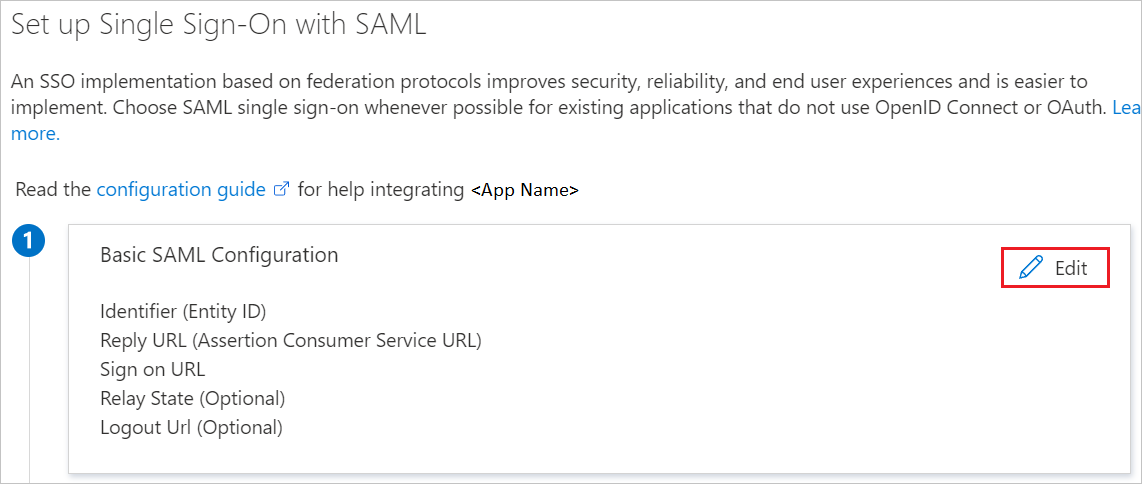
In het gedeelte Standaard SAML-configuratie voert u de volgende stappen uit als u de toepassing in de door IDP geïnitieerde modus wilt configureren:
a. Typ de volgende URL in het tekstvak Id:
https://amplitude.com/saml/sso/metadatab. In het tekstvak Antwoord-URL typt u een URL met de volgende notatie:
https://analytics.amplitude.com/saml/sso/<UNIQUE_ID>Notitie
De waarde van de antwoord-URL is niet de echte waarde. Verderop in deze zelfstudie krijgt u de waarde voor de Antwoord-URL.
Klik op Extra URL's instellen en voer de volgende stap uit als u de toepassing in de door SP geïnitieerde modus wilt configureren:
In het tekstvak Aanmeldings-URL typt u de URL:
https://analytics.amplitude.com/ssoGa op de pagina Eenmalige aanmelding met SAML instellen in de sectie SAML-handtekeningcertificaat naar XML-bestand met federatieve metagegevens en selecteer Downloaden om het certificaat te downloaden en vervolgens op te slaan op de computer.
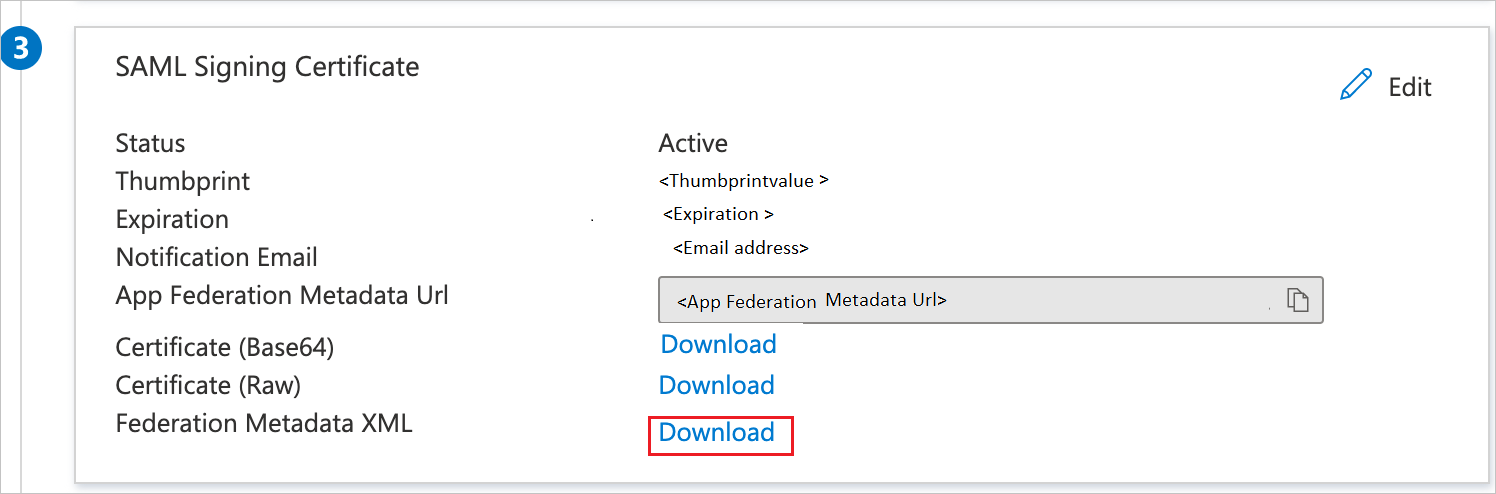
In de sectie Amplitude instellen kopieert u de juiste URL('s) op basis van uw behoeften.
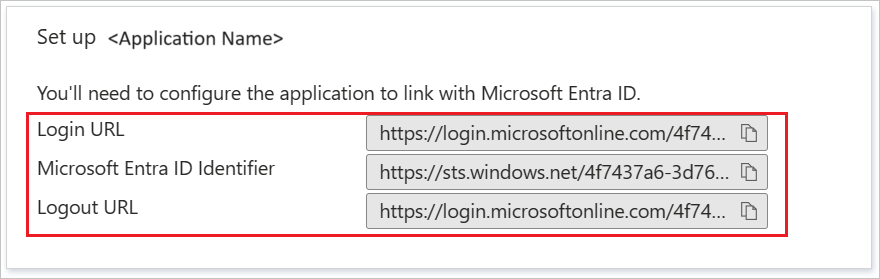
Een Microsoft Entra-testgebruiker maken
In deze sectie maakt u een testgebruiker met de naam B.Simon.
- Meld u aan bij het Microsoft Entra-beheercentrum als ten minste een gebruiker Beheer istrator.
- Blader naar Identiteitsgebruikers>>Alle gebruikers.
- Selecteer Nieuwe gebruiker Nieuwe gebruiker> maken bovenaan het scherm.
- Voer in de gebruikerseigenschappen de volgende stappen uit:
- Voer in het veld Weergavenaam de tekst in
B.Simon. - Voer in het veld User Principal Name de username@companydomain.extensionnaam in. Bijvoorbeeld
B.Simon@contoso.com. - Schakel het selectievakje Wachtwoord weergeven in en noteer de waarde die wordt weergegeven in het vak Wachtwoord.
- Selecteer Controleren + maken.
- Voer in het veld Weergavenaam de tekst in
- Selecteer Maken.
De Microsoft Entra-testgebruiker toewijzen
In deze sectie geeft u B.Simon toestemming om eenmalige aanmelding te gebruiken door toegang te verlenen tot Amplitude.
- Meld u aan bij het Microsoft Entra-beheercentrum als ten minste een cloudtoepassing Beheer istrator.
- Blader naar Enterprise-toepassingen voor identiteitstoepassingen>>>Amplitude.
- Zoek op de overzichtspagina van de app de sectie Beheren en selecteer Gebruikers en groepen.
- Selecteer Gebruiker toevoegen en selecteer vervolgens Gebruikers en groepen in het dialoogvenster Toewijzing toevoegen.
- Selecteer in het dialoogvenster Gebruikers en groepen de optie B.Simon in de lijst Gebruikers. Klik vervolgens op de knop Selecteren onderaan het scherm.
- Als u een waarde voor een rol verwacht in de SAML-assertie, moet u in het dialoogvenster Rol selecteren de juiste rol voor de gebruiker in de lijst selecteren. Klik vervolgens op de knop Selecteren onderaan het scherm.
- Klik in het dialoogvenster Toewijzing toevoegen op de knop Toewijzen.
Eenmalige aanmelding voor Amplitude configureren
Meld u in een ander browservenster als beheerder aan bij uw Amplitude-bedrijfssite
Klik op Abonnementsbeheerder in de linkernavigatiebalk.
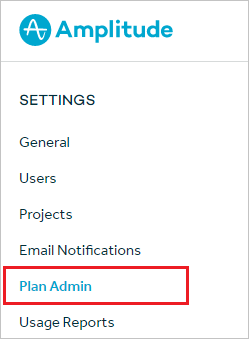
Selecteer Microsoft Entra Metadata in de integratie met eenmalige aanmelding.
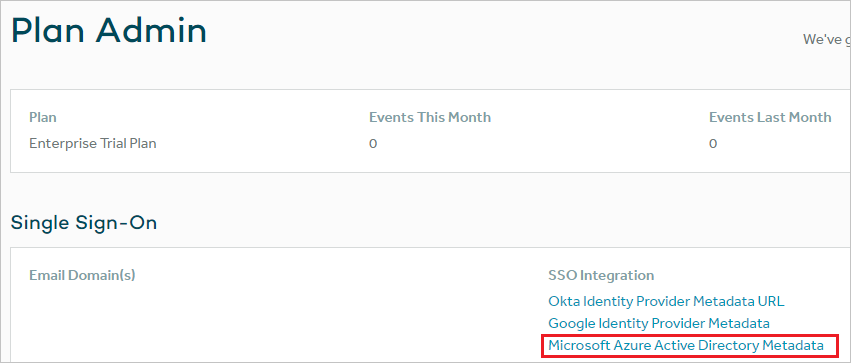
Voer de volgende stappen uit in het gedeelte Eenmalige aanmelding instellen:
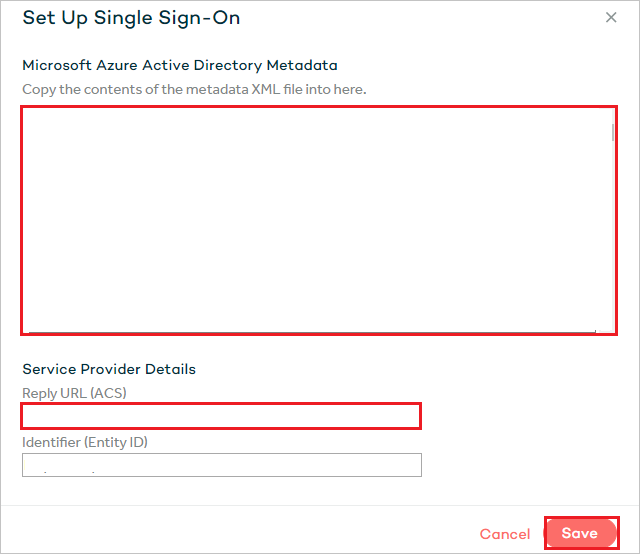
a. Open het gedownloade XML-bestand met metagegevens uit de Azure-portal in Kladblok en plak de inhoud in het tekstvak Microsoft Entra Metadata .
b. Kopieer de waarde van de antwoord-URL (ACS) en plak deze in het tekstvak Antwoord-URL van standaard SAML-configuratie.
c. Klik op Opslaan.
Testgebruiker voor Amplitude maken
In deze sectie wordt een gebruiker met de naam B.Simon gemaakt in Amplitude. Amplitude ondersteunt Just-In-Time-inrichting van gebruikers. Deze functie is standaard ingeschakeld. Er is geen actie-item voor u in deze sectie. Als er nog geen gebruiker in Amplitude bestaat, wordt er een nieuwe gemaakt na verificatie.
Notitie
Als u handmatig een gebruiker moet maken, neemt u contact op met het ondersteuningsteam voor Amplitude.
Eenmalige aanmelding testen
In deze sectie test u de configuratie voor eenmalige aanmelding van Microsoft Entra met de volgende opties.
Met SP geïnitieerd:
Klik op Deze toepassing testen. U wordt omgeleid naar de aanmeldings-URL van Amplitude, waar u de aanmeldingsstroom kunt initiëren.
Ga rechtstreeks naar de aanmeldings-URL van Amplitude en initieer de aanmeldingsstroom daar.
Met IDP geïnitieerd:
- Klik op Deze toepassing testen en u wordt automatisch aangemeld bij de amplitude waarvoor u eenmalige aanmelding hebt ingesteld.
U kunt ook Mijn apps van Microsoft gebruiken om de toepassing in een willekeurige modus te testen. Wanneer u in de Mijn apps op de tegel Amplitude klikt en als deze is geconfigureerd in de SP-modus, wordt u omgeleid naar de aanmeldingspagina van de toepassing voor het initiëren van de aanmeldingsstroom. Als deze is geconfigureerd in de IDP-modus, wordt u automatisch aangemeld bij de amplitude waarvoor u eenmalige aanmelding hebt ingesteld. Zie Introduction to My Apps (Inleiding tot Mijn apps) voor meer informatie over Mijn apps.
Volgende stappen
Zodra u Amplitude hebt geconfigureerd, kunt u sessiebeheer afdwingen, waardoor exfiltratie en infiltratie van gevoelige gegevens van uw organisatie in realtime worden beschermd. Sessiebeheer is een uitbreiding van voorwaardelijke toegang. Meer informatie over het afdwingen van sessiebeheer met Microsoft Defender voor Cloud Apps.